ps韓系紅褐色非主流教程
7、創建色彩平衡調整圖層,對陰影,高光進行調整,參數設置如圖27,28,效果如圖29。這一步微調圖片暗部及高光部分的顏色。
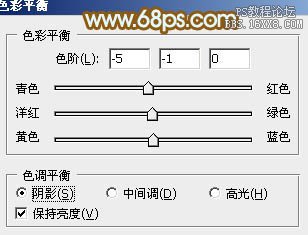
<圖27>

<圖28>
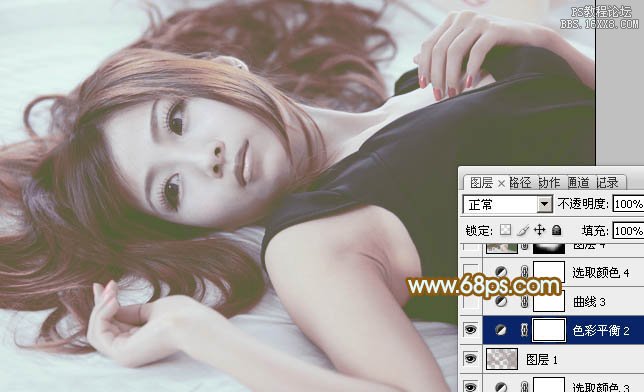
<圖29>
8、創建曲線調整圖層,對RGB,綠通道進行調整,參數及效果如下圖。這一步主要增加圖片暗部亮度。
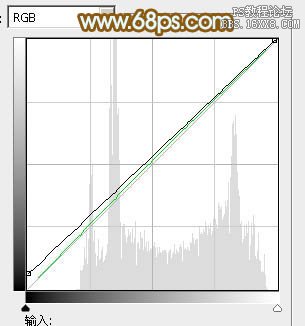
<圖30>

<圖31>
9、創建可選顏色調整圖層,對紅色進行調整,參數設置如圖32,確定后把圖層不透明度改為:50%,效果如圖33。這一步微調圖片主色。
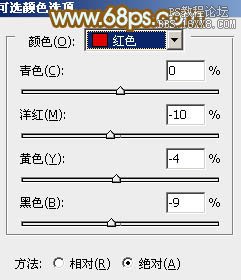
<圖32>

<圖33>
10、新建一個圖層,按Ctrl+ Alt + Shift + E 蓋印圖層。簡單給人物磨一下皮,再給圖片增加暗角,效果如下圖。

<圖34>
11、按Ctrl+ Alt + 2 調出高光選區,新建一個圖層填充淡灰色:#DDDFDE,不透明度改為:20%,按住Alt鍵添加圖層蒙版,用白色畫筆把人物臉部擦出來,效果如下圖。

<圖35>
12、創建亮度/對比度調整圖層,適當增加圖片對比度,參數及效果如下圖。

<圖36>

<圖37>
最后微調一下嘴唇顏色,完成最終效果。

上一篇:ps樹葉邊的非主流美女教程

























